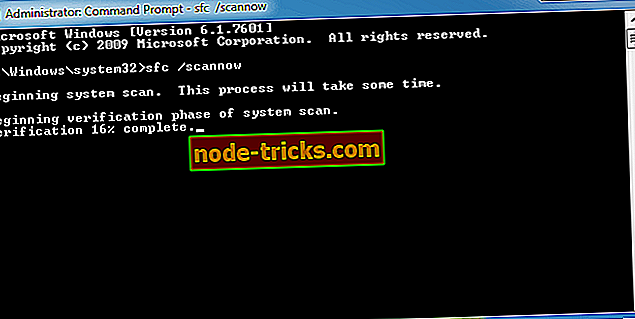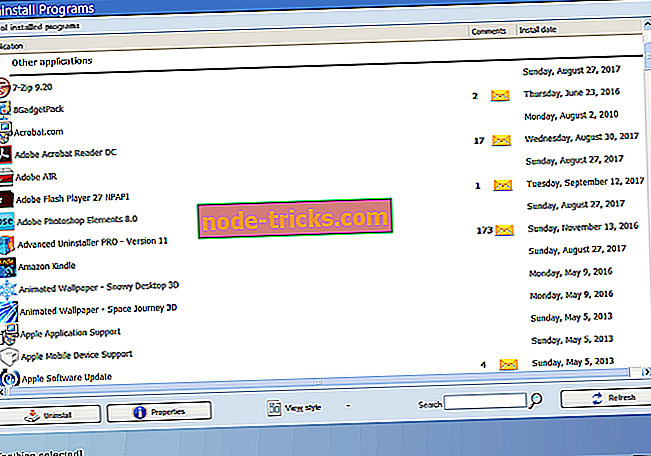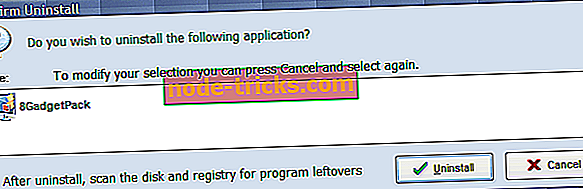Как да поправите грешка 126 „iTunes не е инсталиран правилно“ в Windows 10
Грешка в Windows 126 е грешка, която може да възникне, когато някои потребители на Windows се опитват да отворят или инсталират iTunes. Съобщението за грешка гласи: „ iTunes не е инсталиран правилно. Моля, преинсталирайте iTunes. Грешка 7 (Грешка в Windows 126). По този начин потребителите на Windows не могат да стартират iTunes. Ако сте открили грешка 126, това е начинът, по който можете да отстраните проблема.
Ето какво да направите, ако iTunes не е инсталиран правилно
- Проверете системните изисквания на софтуера
- Стартирайте сканиране на системни файлове
- Отворете програмата за инсталиране и деинсталиране на програмата
- Премахнете всички софтуерни продукти на Apple и инсталирайте iTunes
1. Проверете системните изисквания на софтуера
Софтуерът iTunes няма да работи, ако вашият лаптоп или настолен компютър не отговарят на минималните системни изисквания. Така че първото нещо, което трябва да проверите са системните изисквания на iTunes.
Софтуерът изисква 1 GHz Intel или AMD CPU и 512 MB RAM. Най-новата версия е съвместима само с Windows 7, 8, 8.1 и 10. Също така имайте предвид, че има 64 и 32-битови версии на софтуера. Потребителите на Windows с 32-битови платформи ще трябва да инсталират 32-битовата версия на iTunes.
2. Стартирайте сканиране на системни файлове
Windows грешка 126 може да се дължи на липсващи или повредени DLL файлове. Инструментът за проверка на системните файлове поправя повредени системни файлове.
Като такова, SFC сканирането може да поправи надеждно грешка 126. Можете да инициирате SFC сканиране в Windows 10 и 8, както следва.
- Отворете командния ред от менюто Win + X, като натиснете клавиша Win + X.
- Изберете Command Prompt (Admin), за да отворите прозореца на Prompt.
- Първо въведете "DISM.exe / Online / Cleanup-image / Restorehealth" в командния ред и натиснете клавиша за връщане.
- След това въведете 'sfc / scannow' в Prompt; и натиснете клавиша Enter, за да стартирате сканирането.
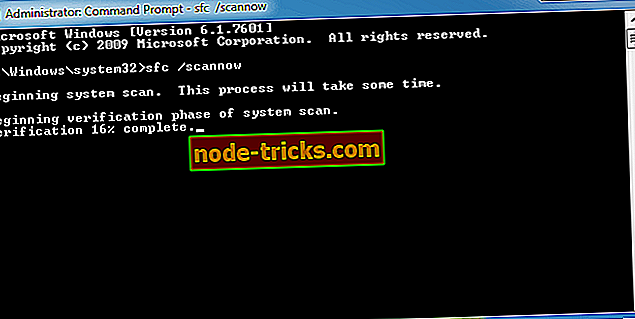
- Сканирането ще отнеме до половин час. Ако Windows Resource Protection открие и поправи файлове, рестартирайте операционната система Windows.
3. Отворете програмата за инсталиране и деинсталиране на програмата
Ако не можете да инсталирате iTunes, добавете програмата за инсталиране и деинсталиране на програмата в Windows. Това е инструмент за отстраняване на неизправности, който може да разреши проблеми с инсталирането, деинсталирането или актуализирането на софтуера.
Инструментът за отстраняване на неизправности е съвместим с платформите Windows 7, 8 и 10. Добавете го в Windows, като натиснете бутона Изтегли на тази страница на уебсайта, и щракнете върху MicrosoftProgram_Install_and_Uninstall.meta (1) .diagcab, за да отворите инструмента за отстраняване на неизправности в моментната снимка директно по-долу.
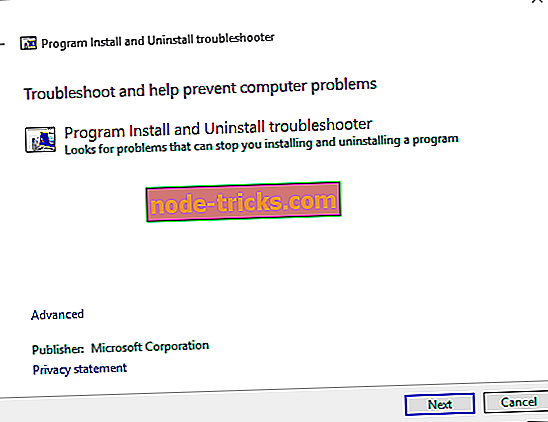
4. Премахнете целия софтуер на Apple и инсталирайте iTunes
Премахването на целия Apple софтуер от Windows преди инсталиране или повторно инсталиране на iTunes е една от най-добрите решения за грешка 126. Деинсталирането на софтуера чрез раздела Програми и функции вероятно ще е достатъчно.
Независимо от това, софтуерът на трети страни ще отстрани по-задълбочено програмите и останалите записи в системния регистър. Така можете да деинсталирате софтуера на Apple с Advanced Uninstaller PRO.
- Кликнете върху Download Now на тази уеб страница, за да запазите съветника за настройка на Advanced Uninstaller PRO на вашия твърд диск.
- Отворете инсталатора на Advanced Uninstaller PRO, за да инсталирате софтуера.
- След това отворете прозореца Advanced Uninstaller PRO на снимката по-долу.
- Кликнете върху Общи инструменти > Деинсталиране на програми, за да отворите прозореца директно под него.
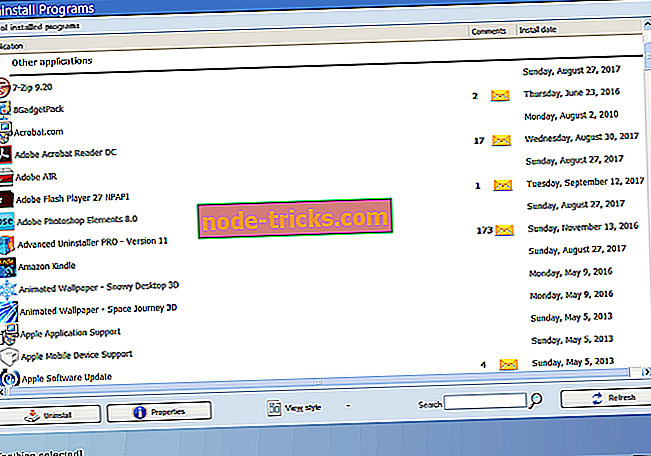
- Изберете програма на Apple за деинсталиране. Премахнете целия софтуер на Apple от Windows, като iTunes (ако е инсталиран), iCloud, Bonjour, Apple Software Update, Поддръжка на приложения на Apple.
- Натиснете бутона Деинсталиране, за да отворите диалоговия прозорец Потвърждаване на деинсталирането.
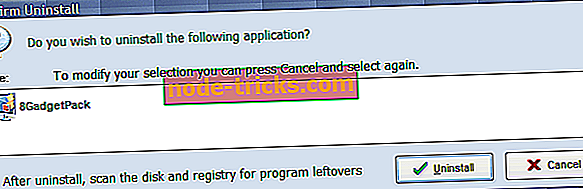
- Изберете опцията След деинсталиране, сканирайте диска и системния регистър за опцията за остатъци от програмата .
- Натиснете бутона Деинсталиране, за да премахнете избрана програма.
- Рестартирайте операционната система Windows, когато сте премахнали целия софтуер на Apple.
- Отворете File Explorer, за да проверите повторно дали всички Bonjour, Apple, iTunes, iPod, QuickTime и QuickTime VR подпапки са изтрити от папките Program Files, Program Files (x86) и System 32. Изтрийте тези подпапки на Apple, ако има останали.
- Натиснете бутона Изтегли сега на тази страница на уебсайта, за да добавите последната версия на iTunes към Windows. Ако имате 32-битова Windows платформа, отворете тази страница.
- Отворете File Explorer, щракнете с десния бутон на мишката върху инсталатора на iTunes и изберете Run as administrator от контекстното меню. След това преминете през съветника за настройка.
Ето как можете да разрешите грешка 126, за да инсталирате и стартирате софтуера iTunes. Вижте това ръководство за качи за някои подробности за това как можете да използвате софтуера.